最新記事
みっちりねこのぽかぽかパソコンライフ
新人社員セロリさんのオフィス奮闘記

みっちりねこのぽかぽかパソコンライフ
新人社員セロリさんのオフィス奮闘記
年賀状アプリで手軽に本格派年賀状をの巻
2021.11.16

パソコンお役立ち講座パソコンを快適にお使いいただくために

さあて、宛て名を入力しましょう。

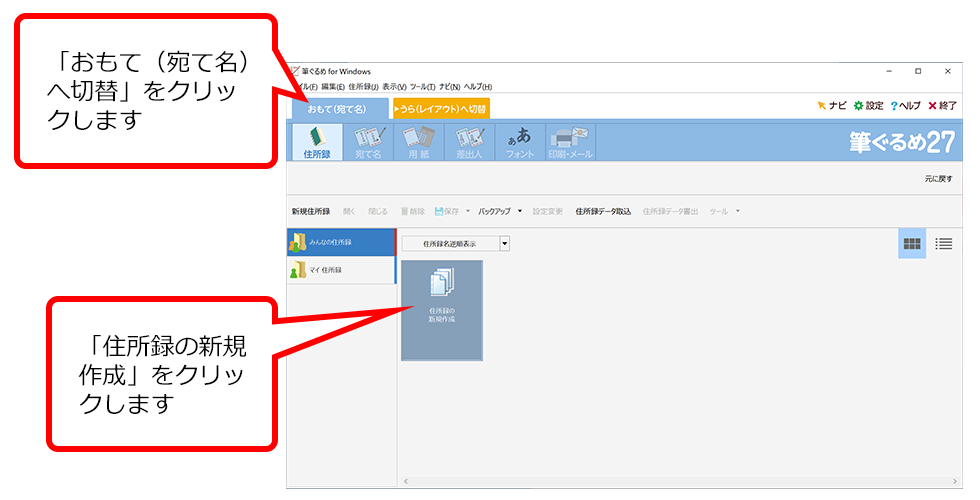







宛て名を横書きにしたりレイアウトを変えたいときは、「用紙」で選びます。

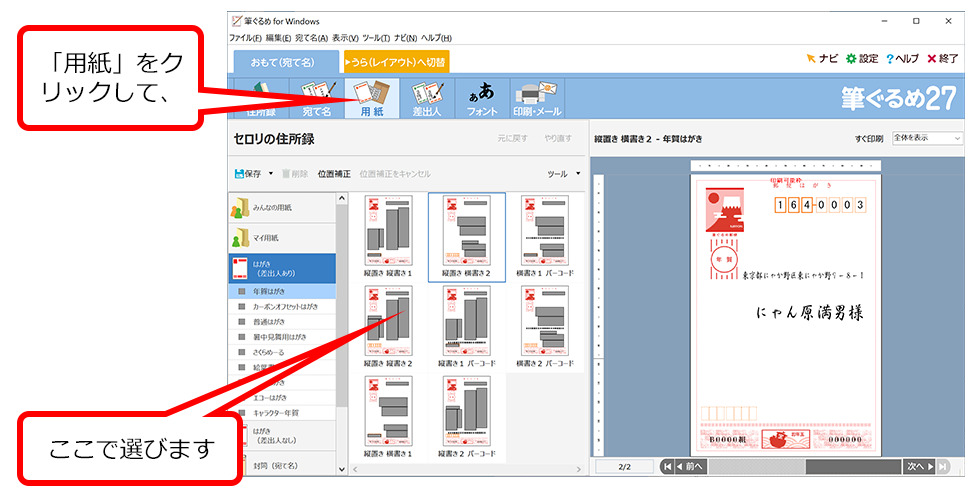

差出人も入力しなきゃいけませんね。

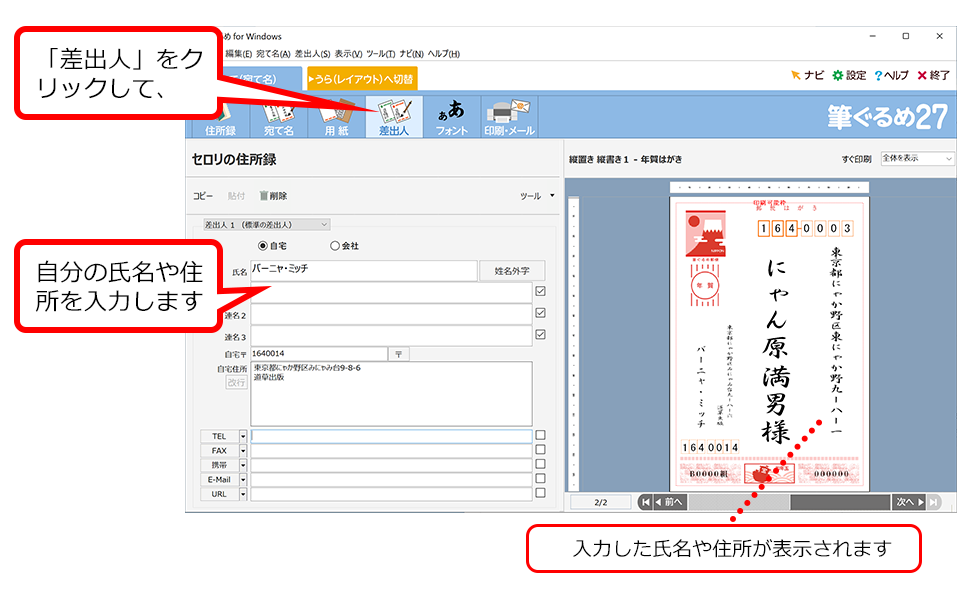

じゃあ、印刷してみましょう。

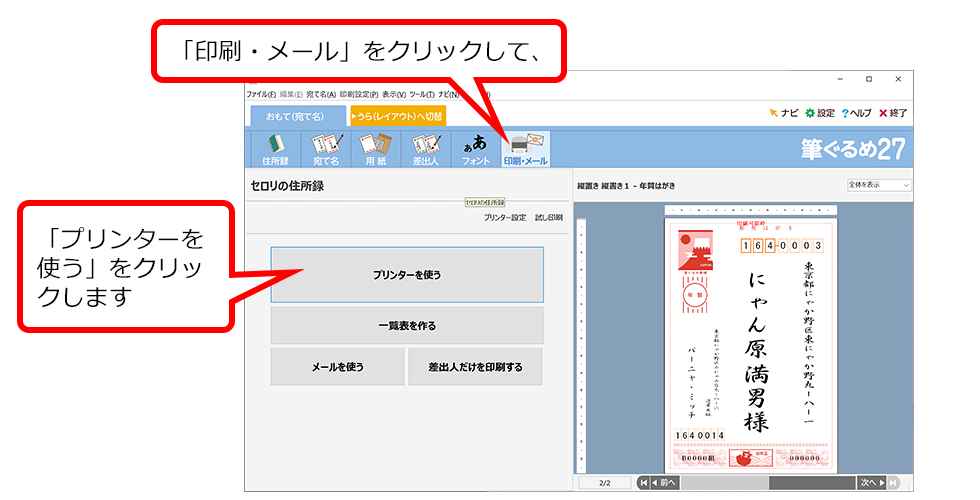


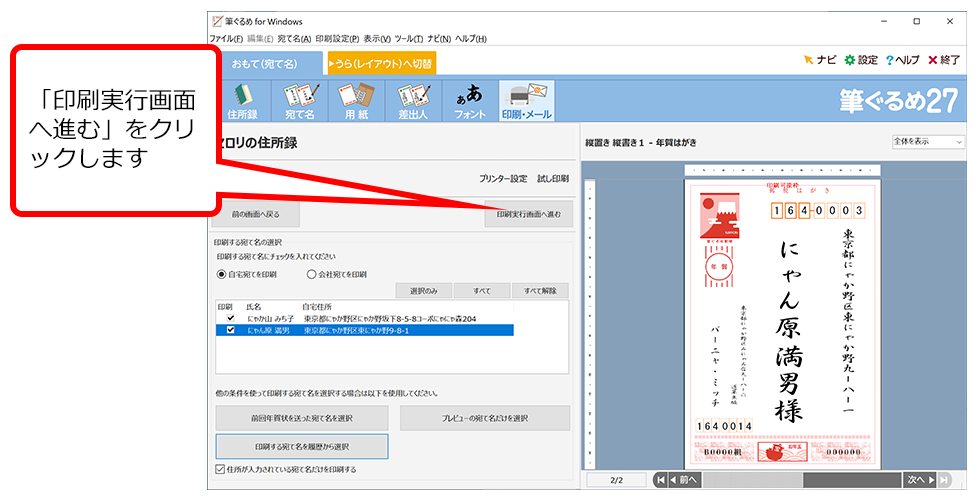


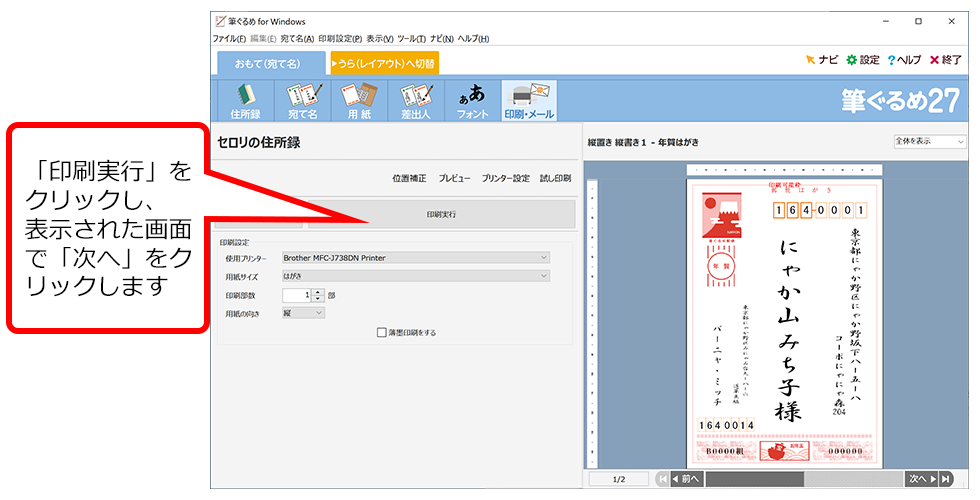





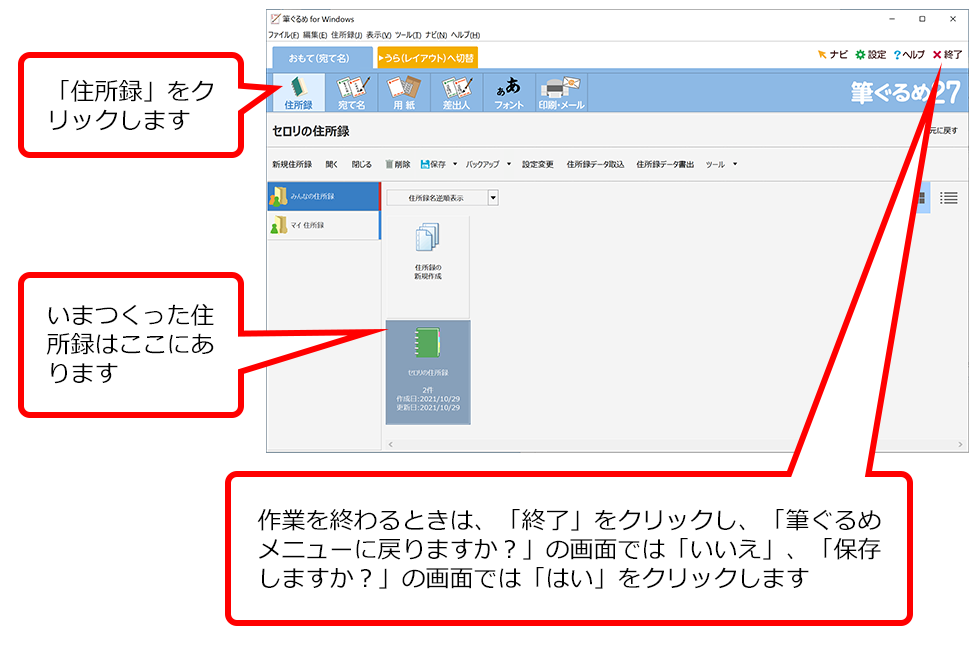

これでおしまいです。
年賀状ができた~!
あっという間だったでしょ。
「虎穴に入らずんば、虎児」を得ずだにゃ。
トラ年だけに。
「虎イ・アンド・エラー」。まずやってみるのが大切だにゃ。
そうだにゃあ。フライくんもありがと。じゃあね~。
あとはポストに入れるだけだにゃ。
よろしくっ。それじゃ。きょうはこれで。
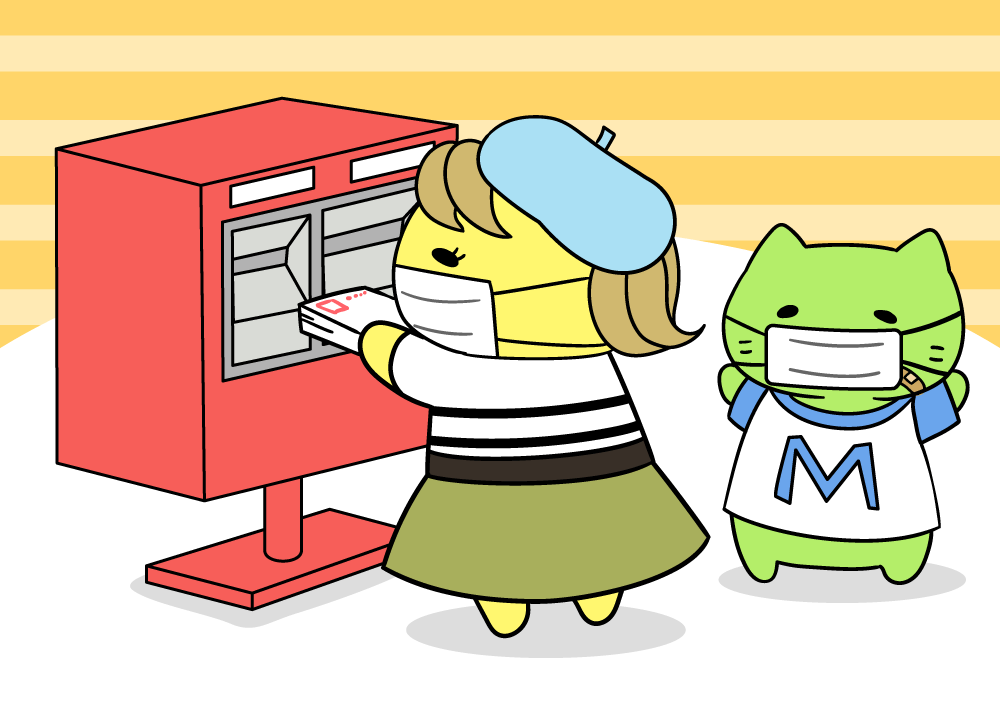
ここがポイントだにゃ

ここがポイントだにゃ

きょうのまとめ


出版社で書籍を編集している。入社2年めで仕事にも慣れてきた。道里家に下宿中。

『みっちりごはん』などの著書で知られるエッセイスト。セロリさんの祖母。

セロリさんと同期入社の新人。地元のクラブでのDJが趣味。本名は、フライド・エッグ。
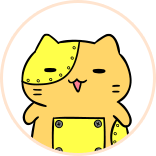
パパの研究所で開発中のロボット。商品化テストとして道里家で修行中。クリームパンが好き。
